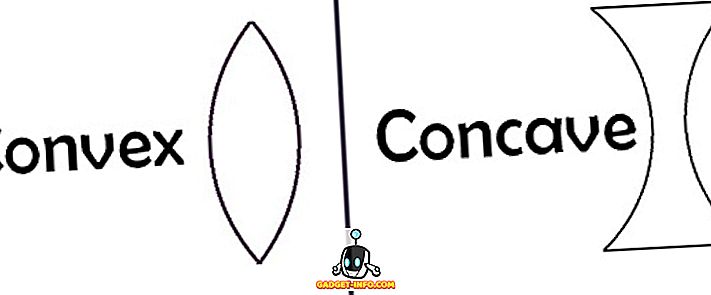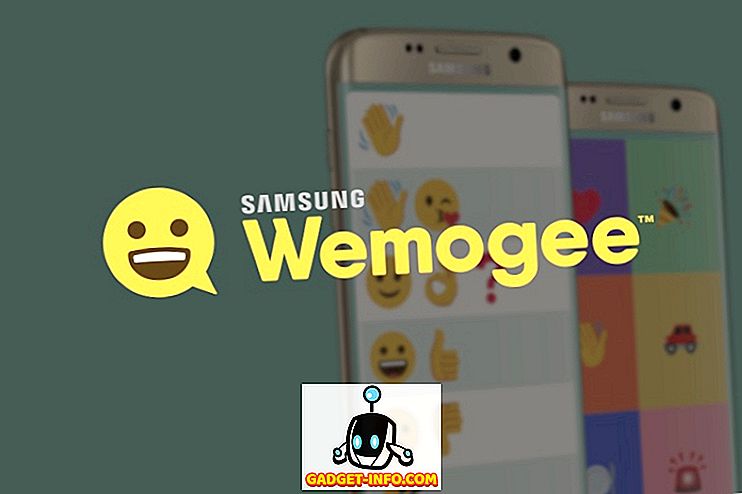Код помилки Windows Update з'являється, коли на комп'ютері виникають проблеми з підключенням до сервера Microsoft Windows Update. Помилка зазвичай виникає перед тим, як ви дійсно зможете завантажити та встановити нові оновлення. Дізнайтеся два способи виправлення коду помилки Windows Update 0x80072efe.
Що таке помилка Windows Update 0x80072efe?
Щоб завантажити та встановити оновлення Windows, інсталяція Windows повинна відповідати певним критеріям, тому корпорація Майкрософт знає, що ви завантажуєте оновлення до сертифікованої копії операційної системи. Як не дивно, це включає в себе правильну дату і час, встановлені на вашому комп'ютері. Без правильної дати та часу можна отримати помилку 0x80072efe.
Щоб завантажити оновлення, необхідно також мати надійне підключення до Інтернету. Брандмауери, антивірусні сканери та інше програмне забезпечення, встановлене на вашому комп'ютері, можна встановити між комп'ютером і серверами Windows Update. Вимкнення брандмауера Windows іноді виправляє помилку. Вам просто потрібно пам'ятати, щоб повернути його назад, коли ви закінчите.
Змінити дату та час виправлення помилки 0x80072efe
Увійдіть до Windows 7 за допомогою облікового запису, який має права адміністратора. У нижньому правому куті робочого столу зверніть увагу на дату та час. Якщо вони неправильні, натисніть на них, а потім натисніть посилання Змінити налаштування дати та часу . Тепер ви повинні дивитися у вікні Дата і час . Натисніть на кнопку Змінити дані та час .

Просто змініть дату і час, щоб вони були правильними, і натисніть кнопку OK . Натисніть кнопку ОК у вікні Дата й час і знову спробуйте Windows Update. Якщо це не спрацює або якщо ваша дата і час в першу чергу правильні, перейдіть до другого виправлення.
Вимкніть брандмауер Windows, щоб виправити помилку 0x80072efe
Натисніть Пуск> Панель управления> Система и безопасность> Брандмауер Windows, щоб відкрити вікно брандмауера Windows . Ви помітите, що ваші мережі розділені на два типи. Один з них - це « Домашні» або «Робочі» (приватні) мережі, а інша - « громадські мережі» . Якщо ви не підключаєтеся до Інтернету через загальнодоступну мережу у вашому домі, нас цікавить лише приватна мережа.

У лівій частині вікна клацніть посилання, позначене як Включити або вимкнено брандмауер вікна . У цьому вікні відкриється вікно Налаштування параметрів для вікна Firewall . Знайдіть розділ вікна, пов’язаний із налаштуваннями розташування домашньої або робочої (приватної) мережі . Натисніть на опцію Вимкнути брандмауер Windows (не рекомендується) . Потім натисніть кнопку ОК і закрийте всі відкриті вікна.

Перезавантажте комп'ютер і повторіть спробу підключитися до служби Windows Update. Більшість людей вважають, що одна з цих двох виправлень знову запускає роботу Windows Update. Якщо це працює, не забудьте увімкнути брандмауер Windows .
Якщо ці виправлення не працюють, вам доведеться вивчити інші причини, чому ви не можете підключитися до серверів Microsoft. По-перше, вимкніть будь-які вірусні сканери, які ви працюєте, і перевірте, чи є у вас будь-які інші брандмауери в Windows 7. Вимкніть їх по черзі і перевірте, чи Windows Update починає працювати знову.
Іноді ваш комп'ютер матиме проблеми з підключенням до Windows Update і повертати код помилки 0x80072efe. Як правило, неправильно встановлено дату / час або брандмауер Windows. Перевірка дати / часу комп'ютера та тимчасового вимкнення Window Firewall усуває проблему. Якщо ні, то вам доведеться звернути увагу на інші причини, чому ваш комп'ютер не може підключитися до служби Windows Update, наприклад, додаткове програмне забезпечення брандмауера або сканери вірусів із надмірною вірогідністю.